Jak odzyskać dostęp do dysku twardego, naprawić błąd uniemożliwiający otwarcie dysku twardego

W tym artykule pokażemy Ci, jak odzyskać dostęp do dysku twardego w przypadku awarii. Sprawdźmy!
Błąd 304 w rzeczywistości nie jest błędem; to po prostu oznacza przekierowanie. Jeśli otrzymujesz błąd 304 niezmodyfikowany, musi być jakiś problem z pamięcią podręczną przeglądarki lub istnieje prawdopodobieństwo, że Twój system jest zainfekowany złośliwym oprogramowaniem, w każdym razie nie będziesz mógł odwiedzić strony internetowej, którą próbujesz. Ten błąd może być trochę frustrujący i denerwujący, ale nie martw się; Narzędzie do rozwiązywania problemów jest tutaj, aby rozwiązać ten problem i wykonaj poniższe czynności.
Zawartość
Napraw błąd HTTP 304 Niezmodyfikowany
Upewnij się, że utworzyłeś punkt przywracania na wypadek, gdyby coś poszło nie tak.
Metoda 1: Wyczyść pamięć podręczną przeglądarek
1. Otwórz Google Chrome i naciśnij Ctrl + Shift + Del, aby otworzyć Historię.
2. Kliknij ikonę z trzema kropkami (Menu) i wybierz Więcej narzędzi, a następnie kliknij Wyczyść dane przeglądania.

3. Zaznacz/zaznacz pole obok Historii przeglądania , plików cookie i innych danych witryn oraz obrazów i plików w pamięci podręcznej.

4. Kliknij menu rozwijane obok opcji Zakres czasu i wybierz Cały czas .

5. Na koniec kliknij przycisk Wyczyść dane .

6. Zamknij przeglądarkę i uruchom ponownie komputer.
Metoda 2: Uruchom CCleaner i Malwarebytes
1. Pobierz i zainstaluj CCleaner i Malwarebytes.
2. Uruchom Malwarebytes i pozwól mu przeskanować system w poszukiwaniu szkodliwych plików. Jeśli zostanie znalezione złośliwe oprogramowanie, automatycznie je usunie.

3. Teraz uruchom CCleaner i wybierz Custom Clean .
4. W obszarze Czyszczenie niestandardowe wybierz kartę Windows, a następnie zaznacz ustawienia domyślne i kliknij opcję Analizuj .

5. Po zakończeniu analizy upewnij się, że na pewno usuniesz pliki do usunięcia.

6. Na koniec kliknij przycisk Uruchom Cleaner i pozwól CCleanerowi uruchomić swój kurs.
7. Aby dalej wyczyścić system, wybierz kartę Rejestr i upewnij się, że są zaznaczone następujące elementy:

8. Kliknij przycisk Skanuj w poszukiwaniu problemów i zezwól CCleaner na skanowanie, a następnie kliknij przycisk Napraw wybrane problemy .

9. Gdy CCleaner zapyta „ Czy chcesz wykonać kopię zapasową zmian w rejestrze? ” wybierz Tak .
10. Po zakończeniu tworzenia kopii zapasowej kliknij przycisk Napraw wszystkie wybrane problemy .
11. Uruchom ponownie komputer, aby zapisać zmiany.
Metoda 3: Korzystanie z Google DNS
Chodzi o to, że musisz ustawić DNS, aby automatycznie wykrywał adres IP lub ustawić niestandardowy adres podany przez Twojego dostawcę usług internetowych. Napraw błąd HTTP 304 Brak modyfikacji pojawia się, gdy żadne z ustawień nie zostało ustawione. W tej metodzie musisz ustawić adres DNS swojego komputera na serwer DNS Google. Wykonaj podane kroki, aby to zrobić:
1. Kliknij prawym przyciskiem myszy ikonę Sieć dostępną po prawej stronie panelu paska zadań. Teraz kliknij opcję Otwórz centrum sieci i udostępniania .

2. Gdy otworzy się okno Centrum sieci i udostępniania , kliknij tutaj aktualnie podłączoną sieć .

3. Po kliknięciu podłączonej sieci pojawi się okno stanu Wi-Fi. Kliknij przycisk Właściwości .

4. Gdy pojawi się okno właściwości, wyszukaj Protokół internetowy w wersji 4 (TCP/IPv4) w sekcji Sieć . Kliknij go dwukrotnie.

5. Teraz nowe okno pokaże, czy Twój DNS jest ustawiony na automatyczne lub ręczne wprowadzanie. Tutaj musisz kliknąć opcję Użyj następujących adresów serwerów DNS . I wypełnij podany adres DNS w sekcji wejściowej:
8.8.8.8 8.8.4.4
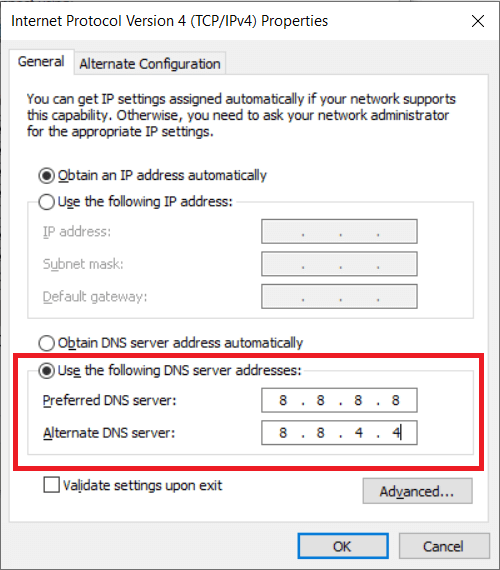
6. Zaznacz pole Sprawdź poprawność ustawień przy wyjściu i kliknij OK.
Teraz zamknij wszystkie okna i uruchom Chrome, aby sprawdzić, czy możesz naprawić błąd HTTP 304 Niezmodyfikowany
6. Zamknij wszystko i ponownie sprawdź, czy błąd został rozwiązany, czy nie.
Metoda 4: Zresetuj TCP/IP i opróżnij DNS
1. Kliknij prawym przyciskiem myszy przycisk Windows i wybierz „ Wiersz polecenia (administrator) . ”

2. Teraz wpisz następujące polecenie i naciśnij Enter po każdym z nich:
ipconfig /release
ipconfig /flushdns
ipconfig /renew

3. Ponownie otwórz wiersz polecenia administratora i wpisz następujące polecenie i naciśnij Enter po każdym z nich:
ipconfig /flushdns nbtstat –r netsh int ip reset netsh winsock reset

4. Uruchom ponownie, aby zastosować zmiany. Wydaje się, że opróżnianie DNS naprawia błąd HTTP 304 Niezmodyfikowany.
Zalecana:
To wszystko, udało Ci się naprawić błąd HTTP 304 Niezmodyfikowany, ale jeśli nadal masz jakieś pytania dotyczące tego postu, możesz je zadać w sekcji komentarza.
W tym artykule pokażemy Ci, jak odzyskać dostęp do dysku twardego w przypadku awarii. Sprawdźmy!
Na pierwszy rzut oka AirPodsy wyglądają jak każde inne prawdziwie bezprzewodowe słuchawki douszne. Ale wszystko się zmieniło, gdy odkryto kilka mało znanych funkcji.
Firma Apple wprowadziła system iOS 26 — dużą aktualizację z zupełnie nową obudową ze szkła matowego, inteligentniejszym interfejsem i udoskonaleniami znanych aplikacji.
Studenci potrzebują konkretnego typu laptopa do nauki. Powinien być nie tylko wystarczająco wydajny, aby dobrze sprawdzać się na wybranym kierunku, ale także kompaktowy i lekki, aby można go było nosić przy sobie przez cały dzień.
Dodanie drukarki do systemu Windows 10 jest proste, choć proces ten w przypadku urządzeń przewodowych będzie się różnić od procesu w przypadku urządzeń bezprzewodowych.
Jak wiadomo, pamięć RAM to bardzo ważny element sprzętowy komputera, który przetwarza dane i jest czynnikiem decydującym o szybkości laptopa lub komputera stacjonarnego. W poniższym artykule WebTech360 przedstawi Ci kilka sposobów sprawdzania błędów pamięci RAM za pomocą oprogramowania w systemie Windows.
Telewizory Smart TV naprawdę podbiły świat. Dzięki tak wielu świetnym funkcjom i możliwościom połączenia z Internetem technologia zmieniła sposób, w jaki oglądamy telewizję.
Lodówki to powszechnie stosowane urządzenia gospodarstwa domowego. Lodówki zazwyczaj mają dwie komory: komora chłodna jest pojemna i posiada światło, które włącza się automatycznie po każdym otwarciu lodówki, natomiast komora zamrażarki jest wąska i nie posiada światła.
Na działanie sieci Wi-Fi wpływa wiele czynników poza routerami, przepustowością i zakłóceniami. Istnieje jednak kilka sprytnych sposobów na usprawnienie działania sieci.
Jeśli chcesz powrócić do stabilnej wersji iOS 16 na swoim telefonie, poniżej znajdziesz podstawowy przewodnik, jak odinstalować iOS 17 i obniżyć wersję iOS 17 do 16.
Jogurt jest wspaniałym produktem spożywczym. Czy warto jeść jogurt codziennie? Jak zmieni się Twoje ciało, gdy będziesz jeść jogurt codziennie? Przekonajmy się razem!
W tym artykule omówiono najbardziej odżywcze rodzaje ryżu i dowiesz się, jak zmaksymalizować korzyści zdrowotne, jakie daje wybrany przez Ciebie rodzaj ryżu.
Ustalenie harmonogramu snu i rutyny związanej z kładzeniem się spać, zmiana budzika i dostosowanie diety to niektóre z działań, które mogą pomóc Ci lepiej spać i budzić się rano o odpowiedniej porze.
Proszę o wynajem! Landlord Sim to mobilna gra symulacyjna dostępna na systemy iOS i Android. Wcielisz się w rolę właściciela kompleksu apartamentowego i wynajmiesz mieszkania, a Twoim celem jest odnowienie wnętrz apartamentów i przygotowanie ich na przyjęcie najemców.
Zdobądź kod do gry Bathroom Tower Defense Roblox i wymień go na atrakcyjne nagrody. Pomogą ci ulepszyć lub odblokować wieże zadające większe obrażenia.













